Nếu bạn gặp sự cố sử dụng bộ điều khiển PS5 của bạn, thiết lập lại mềm hoặc cứng có thể giúp thiết bị hoạt động bình thường trở lại. Việc khôi phục cài đặt gốc sẽ ngắt kết nối bộ điều khiển khỏi bảng điều khiển và khôi phục bộ điều khiển về cài đặt mặc định.
Chúng tôi sẽ hướng dẫn bạn cách đặt lại bộ điều khiển PS5 về cài đặt gốc. Ngoài ra, bạn sẽ tìm hiểu các cách khác để khắc phục sự cố của bộ điều khiển trên bảng điều khiển của mình.
Cách “Đặt lại mềm” Bộ điều khiển DualSense PS5 của bạn
Khi bạn tắt bộ điều khiển DualSense của bạn bật lại, đó là quá trình thiết lập lại mềm. Nếu bộ điều khiển của bạn chậm, không phản hồi hoặc bị treo, việc thực hiện thiết lập lại mềm có thể khắc phục được sự cố.
Nhấn nút PStrên bộ điều khiển để mở trung tâm điều khiển của bảng điều khiển. Chọn biểu tượng bộ điều khiểntrong menu trung tâm điều khiển và chọn Bộ điều khiển không dây DualSense. Chọn Tắtđể tắt nguồn bộ điều khiển. Đợi 10-15 giây rồi nhấn nút PSđể bật bộ điều khiển.
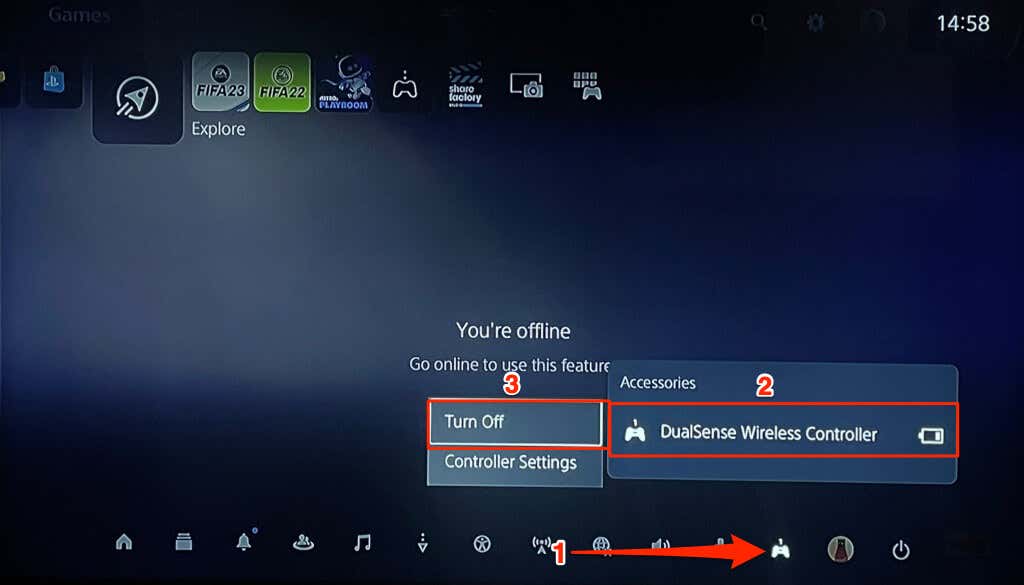
Hoặc, hãy đi tới Cài đặt>Phụ kiện>Chung>Tắt phụ kiệnvà chọn bộ điều khiển bạn muốn để tắt.
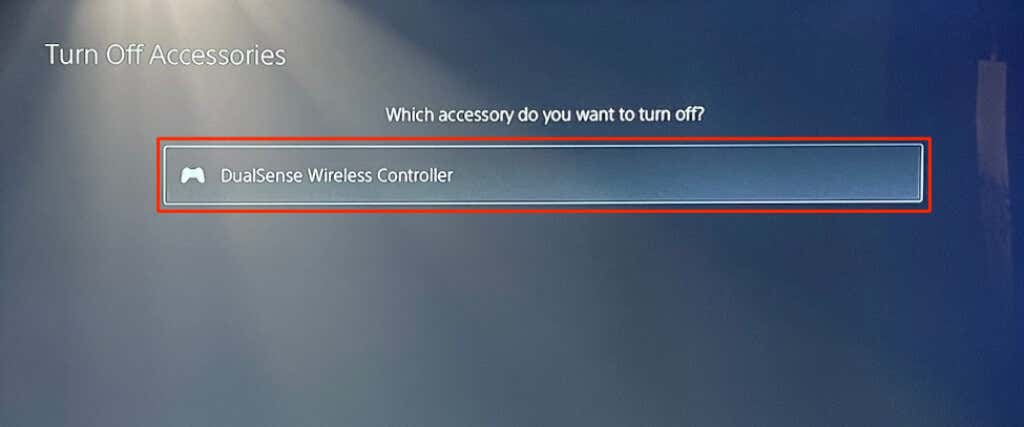
Một cách khác để tắt bộ điều khiển DualSense của bạn là nhấn và giữ nút PS5trong ít nhất 10 giây.

Đợi thêm 10 giây sau khi đèn LED tắt và nhấn lại nút PSđể bật bộ điều khiển. Thực hiện thiết lập lại cứng nếu bộ điều khiển DualSense PS5 của bạn gặp trục trặc sau khi thiết lập lại mềm.
Khởi động lại bộ điều khiển PS5
Bạn có Bộ điều khiển PS5 DualSense thường xuyên ngắt kết nối từ bảng điều khiển không? Nó không thể ghép nối hoặc kết nối với bảng điều khiển của bạn? Tuổi thọ pin đột ngột giảm sút? Một số thành phần (nút, đèn LED hoặc loa) có bị trục trặc không? Thực hiện thiết lập lại cứng có thể khắc phục những vấn đề quan trọng này.
Tắt PlayStation 5 của bạn trước khi cài đặt lại bộ điều khiển DualSense. Nhấn và giữ nút nguồncủa bảng điều khiển cho đến khi bạn nghe thấy hai tiếng bíp. Đợi 10 giây để bảng điều khiển tắt trước khi cài đặt lại bộ điều khiển của bạn.
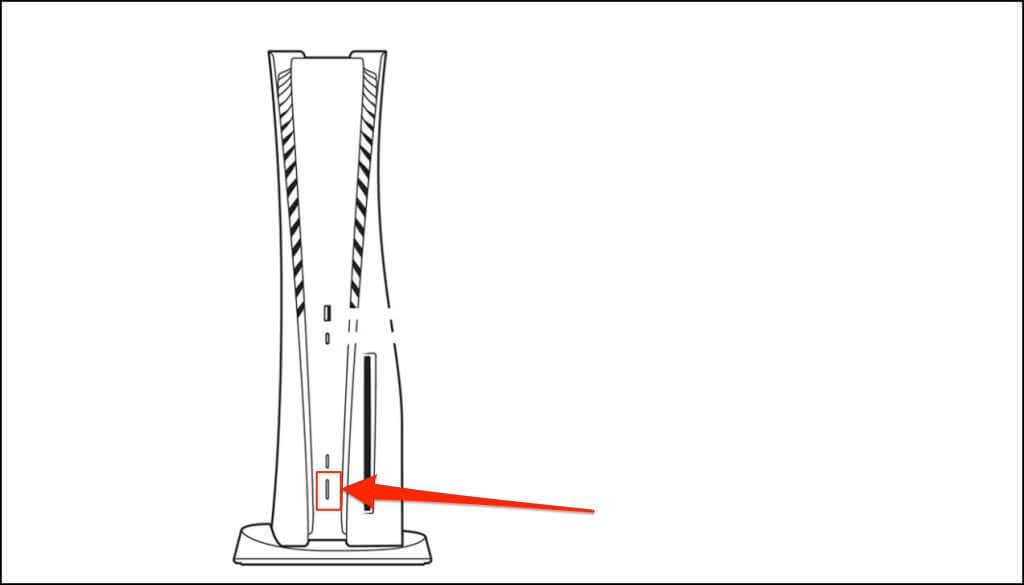
Có nút đặt lại vật lý ở mặt sau của tất cả bộ điều khiển không dây DualSense. Nút này không hiển thị vì nó nằm trong một lỗ nhỏ ở mặt sau bộ điều khiển—cạnh logo SONY..
Đẩy ghim, dụng cụ đẩy SIM, kẹp giấy thẳng hoặc bất kỳ dụng cụ nhỏ nào vào lỗ trong 3-5 giây. Bạn sẽ nghe thấy tiếng click khi nhấn nút vào lỗ. Tháo công cụ, bật PlayStation 5 rồi ghép nối lại bộ điều khiển với bảng điều khiển.

Ghép nối bộ điều khiển DualSense PS5 bằng cáp
Kết nối bộ điều khiển với PS5 của bạn bằng cáp USB-C đi kèm và nhấn nút PS trên bộ điều khiển.
Bảng điều khiển của bạn sẽ phát hiện bộ điều khiển ngay lập tức. Hãy thử cáp USB khác nếu bảng điều khiển của bạn không nhận ra bộ điều khiển. Nếu bộ điều khiển yếu, hãy để bộ điều khiển sạc trong vài phút trước khi ngắt kết nối cáp USB-C.

Ghép nối không dây bộ điều khiển DualSense PS5
Bạn có thể ghép nối không dây bộ điều khiển DualSense nếu không có cáp USB. Bạn sẽ cần một bộ điều khiển bổ sung đã được ghép nối với bảng điều khiển để thực hiện việc này. Sau khi đặt lại bộ điều khiển, hãy bật PS5 của bạn và làm theo các bước bên dưới.
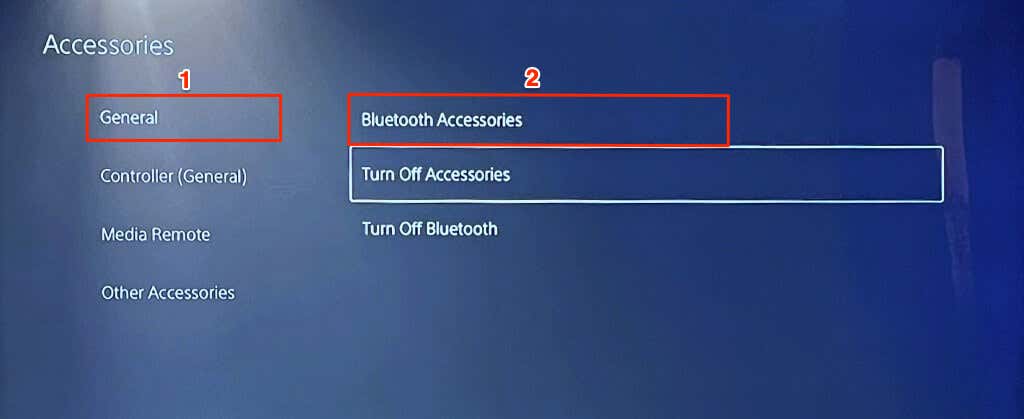

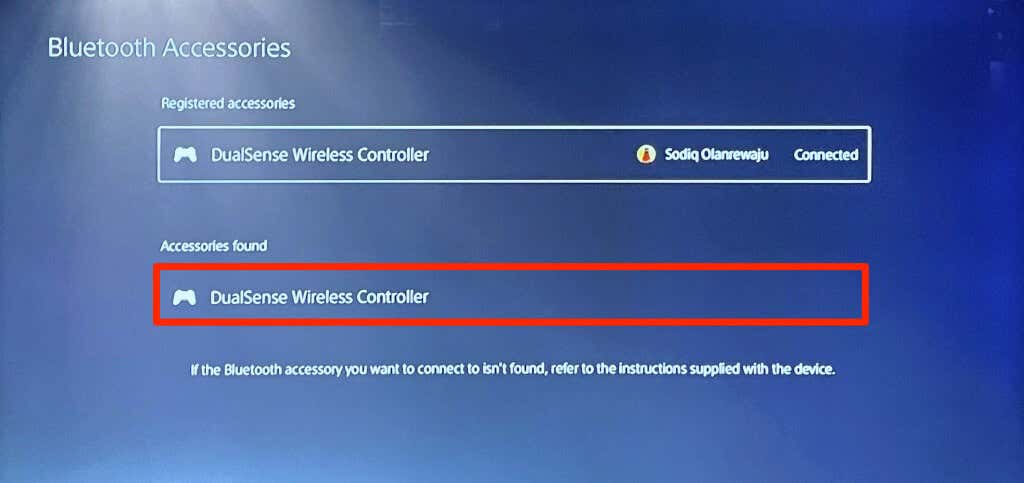
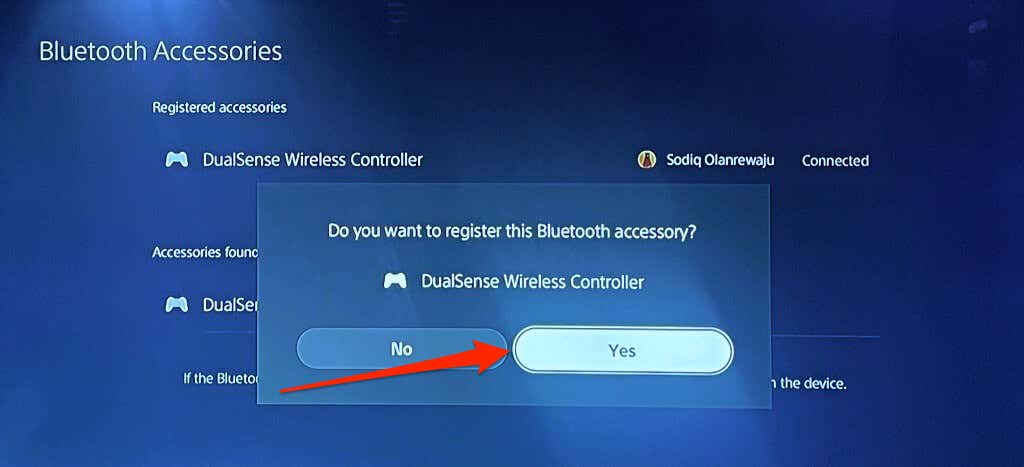
Cập nhật bộ điều khiển không dây DualSense
Việc cập nhật chương trình cơ sở của bộ điều khiển có thể cải thiện hiệu suất của bộ điều khiển, khắc phục các sự cố kết nối Bluetooth và giải quyết các trục trặc tạm thời. Bạn có thể cập nhật bộ điều khiển từ menu cài đặt của PS5 hoặc máy tính của bạn.
Cập nhật Bộ điều khiển DualSense từ Menu Cài đặt PS5
Kết nối PS5 của bạn với Wi-Fi hoặc mạng Ethernet, hãy đi tới Cài đặt>Phụ kiện>Bộ điều khiển (Chung)và chọn Phần mềm thiết bị điều khiển không dây..
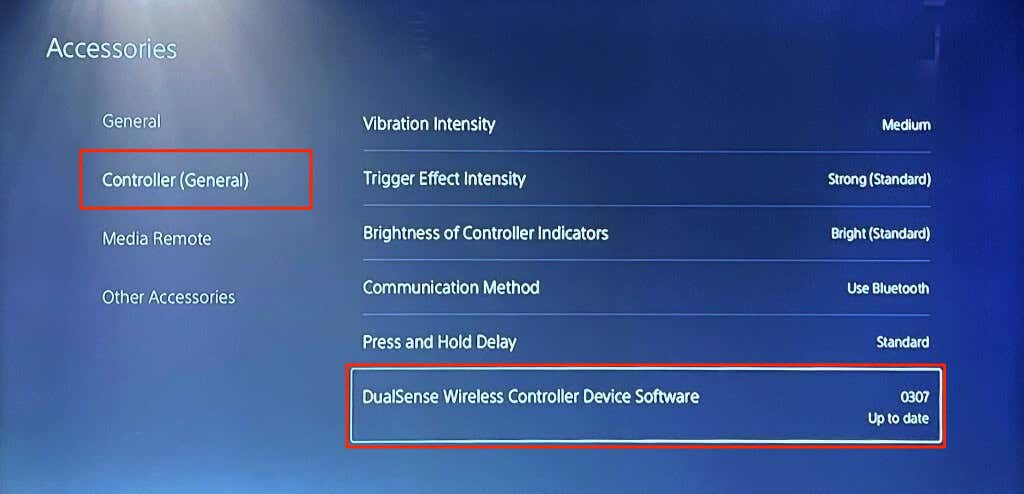
Bảng điều khiển của bạn sẽ tải xuống và cài đặt bản cập nhật nếu có phiên bản chương trình cơ sở mới cho bộ điều khiển của bạn. Nếu không, bạn sẽ nhận được thông báo “Phiên bản mới nhất của phần mềm thiết bị bộ điều khiển không dây DualSense đã được cài đặt”.
Cập nhật Bộ điều khiển DualSense từ Menu Cài đặt PS5
SONY có một ứng dụng chuyên dụng để cập nhật bộ điều khiển không dây DualSense trên Máy tính Windows 64-bit. Nếu bộ điều khiển của bạn không ghép nối với bảng điều khiển PS5, hãy cập nhật chương trình cơ sở từ máy tính của bạn. Kết nối PC của bạn với Internet và làm theo các bước bên dưới.
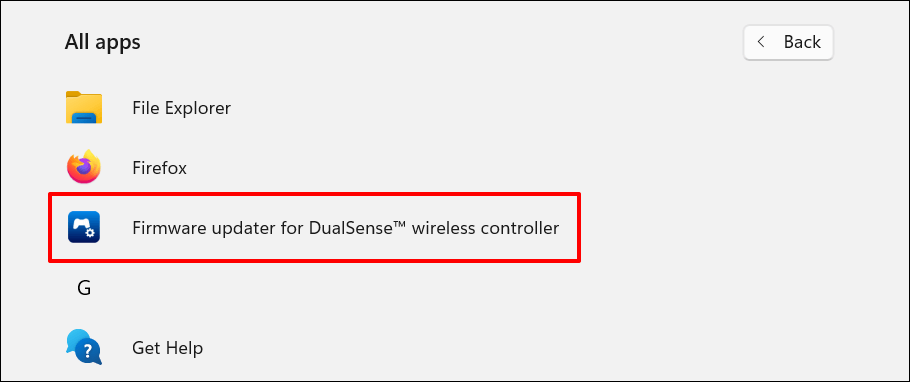
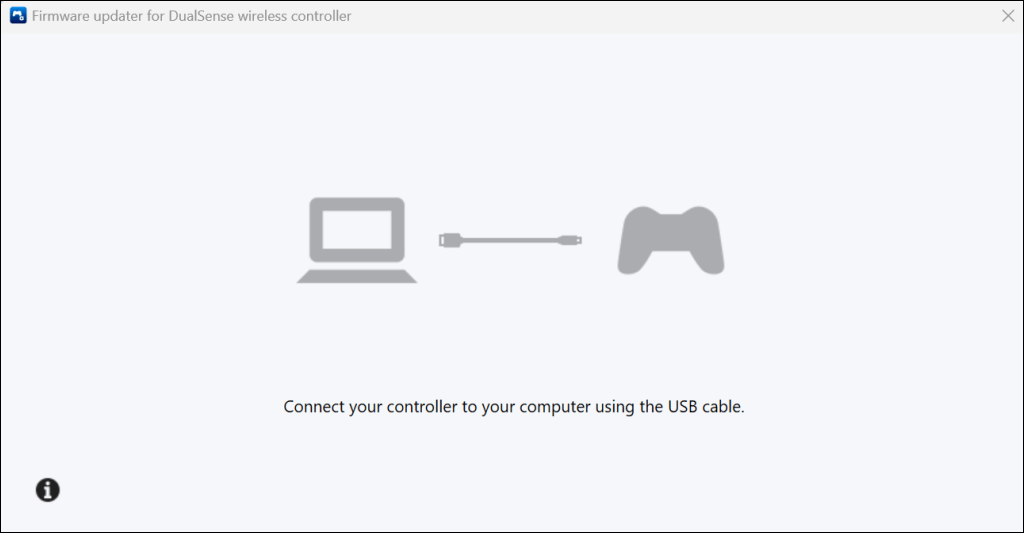
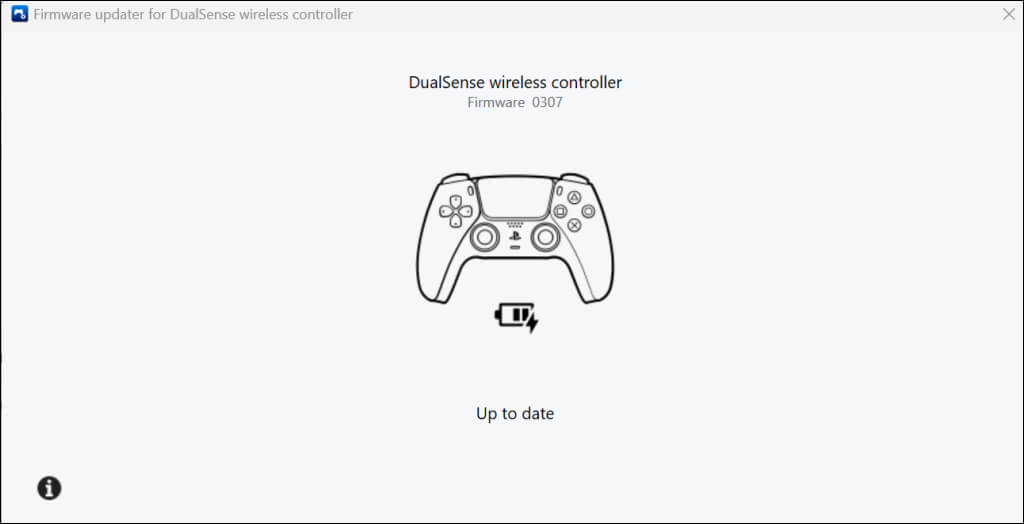
Cập nhật PlayStation 5 của bạn
Cập nhật phần mềm PlayStation 5 nếu bộ điều khiển của bạn gặp trục trặc sau khi khôi phục cài đặt gốc.
Đi tới Cài đặt>Hệ thống>Phần mềm hệ thống>Cài đặt và cập nhật phần mềm hệ thốngvà >Cập nhật phần mềm hệ thốngvà chọn Cập nhật bằng Internet.
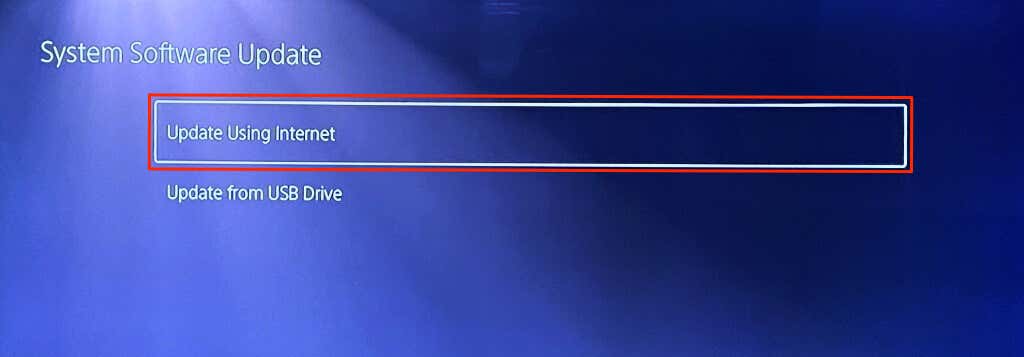
Sửa bộ điều khiển hoặc mua bộ điều khiển mới
Có thể bộ điều khiển của bạn bị lỗi nếu việc khôi phục cài đặt gốc và cập nhật chương trình cơ sở không khắc phục được sự cố. Hãy liên hệ với bộ phận Hỗ trợ PlayStation hoặc gửi bộ điều khiển đến Trung tâm sửa chữa dịch vụ PlayStation để sửa chữa. Nếu bảng điều khiển của bạn vẫn còn được bảo hành, SONY có thể thay thế bộ điều khiển của bạn nếu nó bị lỗi khi xuất xưởng. Hãy mua Bộ điều khiển DualSense mới từ Amazon hoặc PlayStation Store nếu bảo hành của bạn không bao gồm những hư hỏng.
.